Као Покреће се иОС 16, Апплеов иПхоне постаје све прилагодљивији. Након што је омогућио људима да замене иконе у иОС-у 15 користећи пречице, иОС 16 уводи моћан екран за закључавање. Сада сте у могућности да направите свој иПхоне тако да изгледа као ваш. Уместо да мењате само позадинску слику, можете променити и фонт, додати виџете и направити нове типове позадина које покреће емоји.
Садржај
- Како уредити закључани екран иПхоне-а на иОС-у 16
- Како додати виџете на закључани екран иОС 16
- Како додати фотографије на закључани екран иОС 16
- Како додати емоји на закључани екран иОС 16
Препоручени видео снимци
Лако
5 минута
иПхоне
иОС 16 или новији
Након испробавања иОС 16, нова функција је била прилично забавна. Ваш закључани екран више не мора да изгледа исто као било чији други. Такође не мора да буде празно платно. Може бити, али не мора. Екран за закључавање иПхоне-а је моћнији и персоналнији него икада у иОС-у 16. Ево како да га уредите и учините својим.
Како уредити закључани екран иПхоне-а на иОС-у 16
Као што је поменуто, иОС 16 има нови начин прилагођавања закључаног екрана. Па, ми кажемо ново, али то је више проширење онога што је раније било. И даље можете да промените позадину из апликације Фотографије или апликације Подешавања као и претходних година. Овај водич ће се фокусирати на оно што је управо додато: директно прилагођавање са самог закључаног екрана.
Корак 1: Док сте на закључаном екрану, притисните и држите било који празан простор да бисте отворили нови бирач закључаног екрана.
Корак 2: Сада или додирните Прилагоди да промените тренутни закључани екран или додирните знак плус у доњем десном углу да бисте направили нову.
Повезан
- иПхоне је управо продат за сулуду суму на аукцији
- Како преузети ватцхОС 10 бета на свој Аппле Ватцх
- Како да се решите туђег Аппле ИД-а на вашем иПхоне-у
Корак 3: Када сте у менију за прилагођавање закључаног екрана, изаберите жељену позадину, избор виџета и опције фонта. Касније ћемо проћи кроз неке од њих детаљније.
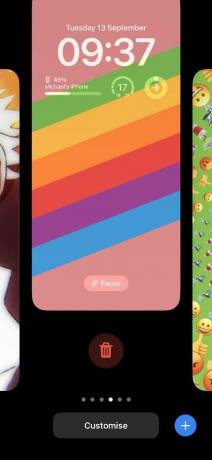
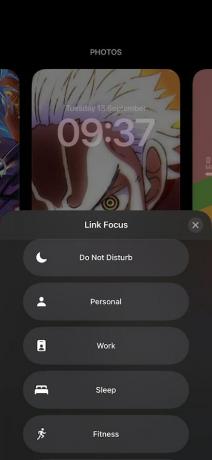
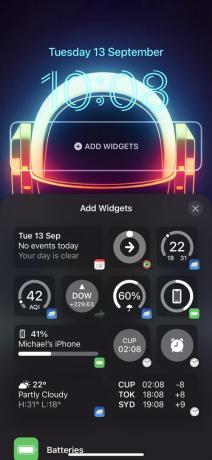
4. корак: Славина Готово када будете задовољни својом конфигурацијом да је сачувате.
Овде напомињемо да бирање Постави као пар позадина је оно што треба да изаберете ако желите да се позадина закључаног екрана примени на почетни екран. Имате могућност избора Прилагодите почетни екран да бисте додатно подесили почетни екран. Ово укључује одабир дискретне фотографије, подешавање нивоа замућења и још много тога.
У иОС-у 16, Постави као пар позадина је била подразумевана опција, док иОС 16.1 и новији вам омогућавају да изаберете да ли прво прилагођавате почетни екран или закључани екран док само приказујете Постави као пар позадина екран за нове закључане екране. За потребе овог водича, подразумевано ћемо користити Готово опција.
5. корак:Бонус: Пребацивање између закључаних екрана када једном подесите је лако. То можете да урадите тако што ћете превући у страну у бирачу закључаног екрана или повезивањем одређеног закључаног екрана са одређеним режимом фокуса. Једном када се тај режим фокуса покрене, нови закључани екран и његово прилагођавање ће следити његов пример.
Како додати виџете на закључани екран иОС 16
Са иОС 16, Аппле је вратио виџете на закључани екран. Па, није да су заиста отишли. Међутим, одвојено од екрана виџета који се налази лево од закључаног екрана, сада можете да уграђујете виџете директно у сам закључани екран. Ово ће бити прилично корисно ако имате иПхоне 14 Про или иПхоне 14 Про Мак са увек укљученим дисплејом. Апликације трећих страна, попут Гоогле-а, већ се појављују са подршком за овај нови систем. У комбинацији са интеграцијом режима фокуса на закључаном екрану, ово би могло учинити ваш иПхоне моћнијим алатом него што већ јесте.
Корак 1: Притисните и држите на закључаном екрану и додирните Прилагоди дугме. Изаберите закључани екран када се то од вас затражи.
Корак 2: Повуците бирач виџета нагоре тако што ћете додирнути простор за виџете одмах испод сата. Можете одабрати до четири виџета. Ово може бити комбинација два широка виџета, једног широког виџета и два мања или четири мала виџета.



Корак 3: Сачувајте избор виџета додиром Готово.
Како додати фотографије на закључани екран иОС 16
Коришћење фотографија као слике на закључаном екрану функционише скоро на исти начин као и раније, тако да ћемо га сузити на веома специфичну врсту фотографије: функцију Намешај фотографије. Када је ово подешавање укључено, моћи ћете да изаберете неколико сопствених фотографија и да ваш иПхоне прође кроз њих без потребе да мењате закључани екран.
Корак 1: Притисните и држите на закључаном екрану и додирните плаво дугме плус.
Корак 2: Испод Додај нову позадину, славина Намешај фотографије.
Корак 3: Славина Изаберите Фотографије ручно да сами изаберете фотографије или додирните Користите Истакнуте фотографије да изаберете оне које је иОС изабрао за вас. Када Пхото Схуффле правилно индексира све ваше фотографије, предложиће ствари као што су кућни љубимци, пријатељи и сличне теме.

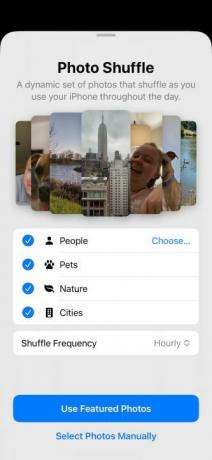

4. корак: Славина Готово и онда Сачувај као пар позадина када то буде затражено. Ваше фотографије ће се сада мењати у унапред одређеним интервалима.
Како додати емоји на закључани екран иОС 16
Аппле је такође додао нову опцију за екран за закључавање емоџија на иОС 16. Сада можете да направите позадину користећи до шест емоџија, као и да их унесете различитим изгледима.
Корак 1: Притисните и држите на закључаном екрану и додирните плаво дугме плус.
Корак 2: Славина Емоји на Додај нову позадину страна.
Корак 3: Биће вам представљен унапред изабрани емоџи. Можете га избрисати са тастатуре и додати до шест својих.
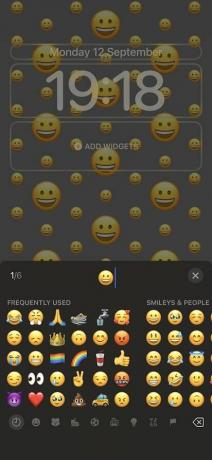

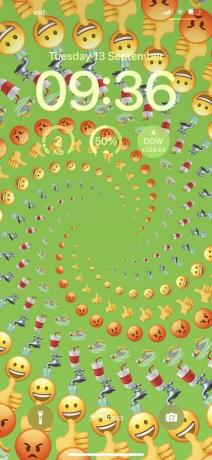
4. корак: Након што су ваши емоџији изабрани, сада можете бирати између опција распореда укључујући малу мрежу, средњу мрежу, велику мрежу, прстенове и спиралу — упарене са бојом позадине по вашем избору. Сваки од њих долази са сопственим свежим и забавним дизајном.
5. корак: Славина Готово када то буде затражено.
Аппле-ов иОС 16 можда није потпуни ремонт Андроид 12 јесте, али то је дефинитивна промена у начину на који људи могу да користе своје иПхоне. Да ли је на боље? Сада када је Аппле поправио неуредан и замршен начин промене вашег почетног екрана који је додао у иОС 16 са 16.1, много је лакше схватити.
Препоруке уредника
- иПадОС 17 је управо учинио моју омиљену иПад функцију још бољом
- Бићу бесан ако иПхоне 15 Про не добије ову функцију
- Како одмах преузети иПадОС 17 бета на свој иПад
- Како одмах преузети иОС 17 бета на свој иПхоне
- Аппле-ов најновији иПхоне СЕ данас може бити ваш за 149 долара
Надоградите свој животни стилДигитални трендови помажу читаоцима да прате убрзани свет технологије са свим најновијим вестима, забавним рецензијама производа, проницљивим уводницима и јединственим кратким прегледима.




